Synergy adalah utilitas jaringan sumber terbuka yang dapat digunakan untuk berbagi satu keyboard dan mouse dengan beberapa sistem.
Utilitas sinergi bekerja pada model client-server.
Sistem yang keyboard dan mouse-nya ingin Anda bagikan, menjalankan layanan server sinergi (synergys), dan semua sistem lainnya menjalankan layanan klien sinergi (synergyc) untuk terhubung ke server.
Sinergi adalah sebuah platform utilitas independen. Versi kompilasi sinergi tersedia untuk berbagai platform termasuk Windows, Linux, Mac OS X, Android dan Apple iOS. Anda dapat mengunduh kode sumber dan versi kompilasi dari sini.
Gunakan perintah manajemen paket yang sesuai untuk menginstal Synergy pada sistem Anda seperti yang ditunjukkan di bawah ini. Untuk Windows, Anda dapat langsung mengunduh executable dan menginstalnya.
# For Mac OSX : sudo port install synergy # For Fedora, CentOs and RHEL : sudo yum install synergy # For Ubuntu, LinuxMint and Debian : sudo apt-get install synergy
Contoh Konfigurasi Konfigurasi Sinergi
Dalam kasus saya, saya memiliki tiga sistem mac-dev (OSX Maverick 10.9.1), nix-dev (Ubuntu), fed-dev (Fedora 20) yang terhubung di jaringan lokal.
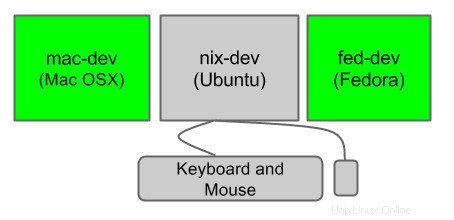
Setelah instalasi, Anda perlu menentukan file konfigurasi untuk menjalankan sinergi.
File konfigurasi memiliki informasi tentang bagaimana sistem ini terhubung di X,Y Plane. File konfigurasi sinergi memiliki bagian berikut:
- layar
- tautan
- alias
- opsi
Sintaks default dari semua bagian ditunjukkan di bawah ini. Ganti saja namanya dengan salah satu nama bagian di atas.
section: name arguments end
Bagian Layar
Bagian layar akan menentukan berapa banyak sistem yang akan terhubung melalui layanan sinergi.
Di bagian layar, Anda dapat menggunakan alamat ip atau nama host sistem.
Berikut ini adalah file konfigurasi saya untuk bagian layar. Di sini saya menggunakan dua nama host dan satu alamat ip (untuk sistem fed-dev).
section: screens 10.112.10.27: nix-dev: mac-dev: end
Bagian Tautan
Bagian Tautan akan menentukan bagaimana sistem ini akan terhubung di X,Y Plane.
Ada empat opsi seperti kiri, kanan, bawah dan atas untuk menghubungkan layar satu sama lain. Sebelum menulis bagian link, simpan sistem yang ingin Anda jalankan layanan server sinergi (artinya Anda ingin menggunakan keyboard dan mouse dari sistem di semua sistem yang terhubung melalui jaringan lokal.
Dalam pengaturan saya, saya ingin menggunakan keyboard dan mouse sistem nix-dev di mac-dev, dan fed-dev. Jadi, saya menyimpan nix-dev di tengah dan mac-dev di kiri nix-dev dan fed-dev di kanan nix-dev. Di bagian tautan, Anda dapat menulis layar apa pun terlebih dahulu atau terakhir, tidak masalah.
section: links nix-dev: left = mac-dev right = 10.112.10.27 mac-dev: right = nix-dev 10.112.10.27: left=nix-dev end
Bagian Alias
Di bagian alias, Anda dapat menulis alias untuk nama domain untuk menggunakan nama pendek di bagian layar dan tautan.
section: aliases nix-dev: nix-dev.thegeekstuff.com mac-dev: mac-dev.thegeekstuff.com end
Bagian Opsi
Pada bagian opsi, terdapat daftar argumen yang dapat digunakan untuk memodifikasi penggunaan layanan sinergi dalam konfigurasi. Anda bisa mendapatkan daftar lengkap opsi dari situs web sinergi.
section: options keystroke(alt+left) = switchInDirection(left) end
Mulai Layanan Sinergi
Untuk konfigurasi minimum, Anda memerlukan setidaknya dua opsi seperti layar dan tautan.
Pada sistem yang memiliki keyboard dan mouse, Anda perlu memulai layanan server sinergi seperti yang ditunjukkan di bawah ini, yang akan menunggu semua klien terhubung sesuai dengan file konfigurasi.
synergys -f -c mysynergy.conf
-f flags :Untuk menjalankan layanan server sinergi di latar depan, secara default ia berjalan di latar belakang
-c flags :untuk meneruskan file konfigurasi ke layanan server sinergi
Untuk sistem lain yang terhubung, mulai layanan klien sinergi dengan nama host server atau alamat ip server di mana layanan server sinergi berjalan seperti yang ditunjukkan di bawah ini.
synergyc -f nix-dev or synergyc -f 10.112.10.26
-f flags :untuk menjalankan layanan server sinergi di latar depan
Masalah Sinergi Debug
Berikut “gagal terhubung ke server” adalah pesan kesalahan layanan sinergi yang umum.
WARNING: failed to connect to server: NOTE: connecting to ’nix-dev’: 10.112.10.26:24800
Dalam kebanyakan kasus, pesan kesalahan di atas adalah karena firewall tidak mengizinkan klien untuk berbicara dengan server. Ubah aturan iptables sesuai untuk mengizinkan port 24800.
Jika Anda telah menginstal versi klien dan server sinergi yang berbeda, Anda mungkin mendapatkan pesan berikut. Dalam hal ini, pastikan untuk menginstal versi yang sama di kedua server dan semua klien.
WARNING: failed to connect to server: incompatible client 1.4 NOTE: connecting to ’nix-dev’: 10.112.10.26:24800